Gmailのアカウントは新規に作成することができます。
- Gmailを使いたい
- Gmailのアカウントがない
- メールアドレスが欲しい
Gmailは誰でも簡単にアカウントを作成できるので作成してみましょう!
今回は、Gmailのアカウントを新規で作成する方法を紹介します!
Gmailのアカウントを作成する
それではさっそく、Gmailのアカウントを新規で作成していきましょう!
Gmailのアカウントを作成する
GmailのアカウントとはGoogleアカウントのことです。Googleアカウントを作成すると、Gmailが利用できるようになります。
よって、Gmailのアカウントを作成するにはGoogleアカウントを作成することになります。
最初にまず、Googleアカウントを作成します。Googleアカウントを作成するには、GoogleのWEBサイトをひらきます。
Goolge公式ページ:https://www.google.co.jp/
右上にある「ログイン」をおします。

ログイン画面がひらきます。左下にある「アカウントを作成」をおします。
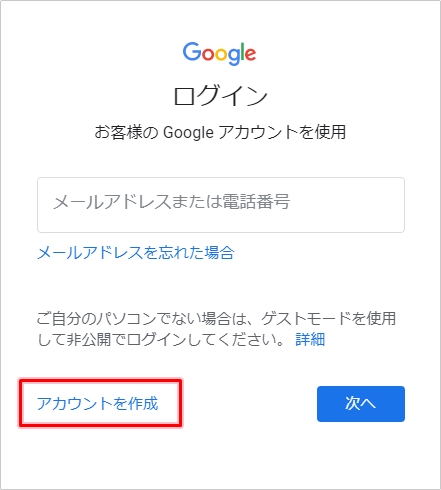
アカウントの用途を選択します。通常は「自分用」を選択します。
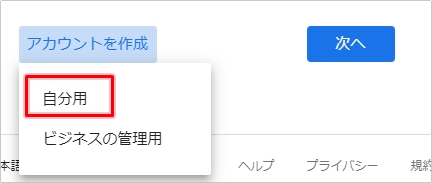
ここからGoogleのアカウント作成がはじまります。
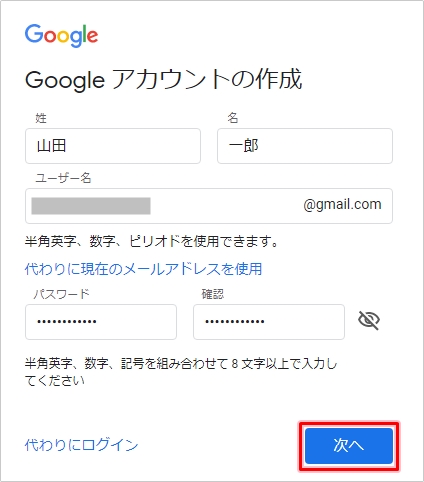
すべての項目を入力してください。
- 姓・・・苗字
- 名・・・名前
- ユーザー名・・・Gmailのアドレス(グーグルのアカウント名)
- パスワード・・・半角英字、数字、記号を組み合わせた8文字以上です。
- パスワードの確認・・・半角英字、数字、記号を組み合わせた8文字以上です。
入力したパスワードは文字が見えないようになっています。文字を確認する場合は、パスワード入力欄の横にある目のアイコンをクリックすると、入力したパスワードが表示されるようになります。
すべて入力したら、「次へ」ボタンをおします。
次に個人情報を入力します。
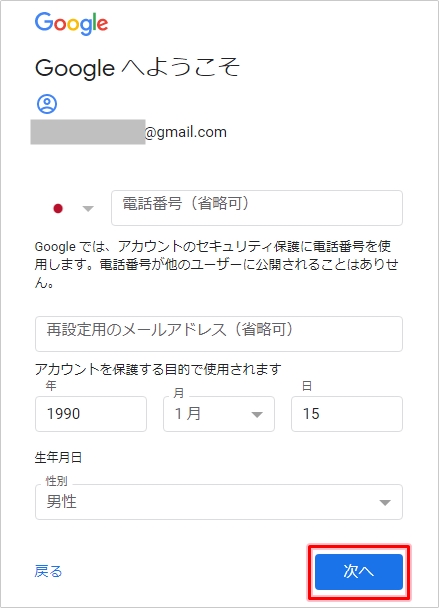
- 電話番号・・・必須ではありませんが、セキュリティ上、電話番号は設定した方がよいです。
- 再設定用のメールアドレス・・・必須ではありませんが、パスワードを忘れた場合などの再設定用としてメールアドレスを登録しておいて方がよいですね。
- 生年月日
- 性別
プライバシーポリシーと利用規約を読み、OKであれば「同意する」ボタンをおします。「同意する」ボタンはカーソルを下まで移動しないと表示されないので注意してください。
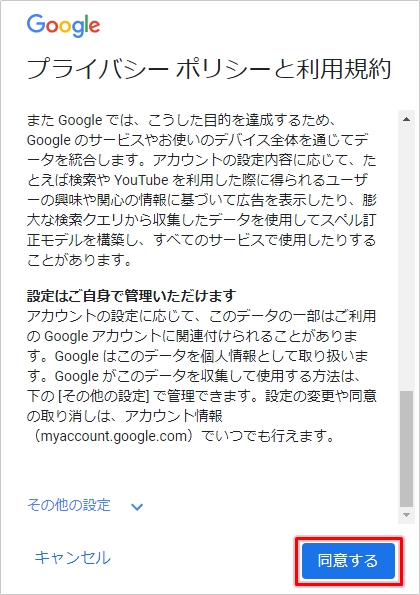
これでGoogleアカウントの作成が完了しました。
「作成しました」など何も表示されずに、Googleのページに戻ります。
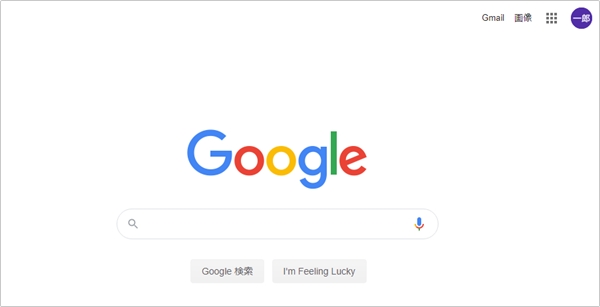
右上に自分の名前のアイコンが表示されています。これでGmailのアカウントが作成完了しました。所要時間としては10分ほどですね。
Gmailヘルプ:https://support.google.com/mail/answer/56256?hl=ja
Gmailのアカウントを確認する
Gmailのアカウントの作成は完了しました。これで、Gmailが利用できるようになりました。
Gmailのアカウントが使えるか確認してみましょう!
Googleの検索ページの右上にある「Gmail」をおします。
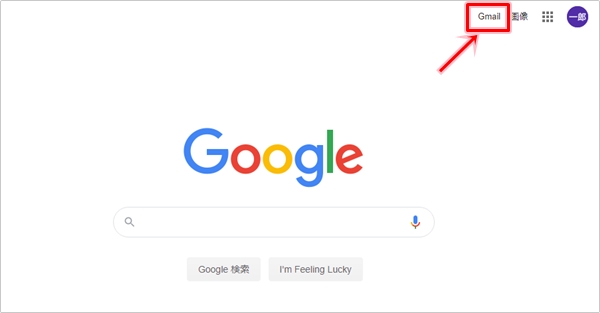
Gmailがひらきました。
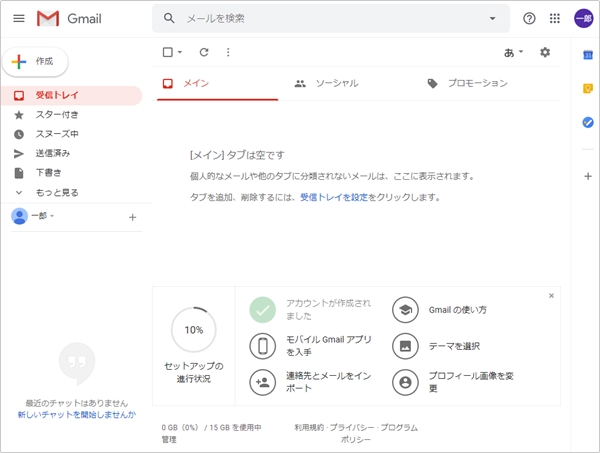
メールアドレスを忘れてしまった場合・確認する場合は、自分のプロフィール画像をクリックすれば、Gmailのアカウント・メールアドレスを確認することができます。
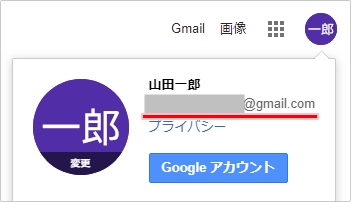
これで、Googleのアカウント作成して、Gmailのアカウントを作成することができました。このように、Gmailのアカウントは簡単に作成できるので、ぜひ使ってみてください!
以上、Gmailのアカウントを新規で作成する方法でした。
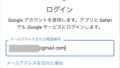
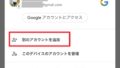
コメント